reklama
 Jednou z nejpoužívanějších vlastností počítače je pro mě obrazovka na ploše. S tím nemá nic společného. Někdy vyměním tapetu za novou a někdy jdu trochu dále nastavením řady obrázků, aby se střídaly každých pár minut. Ale to je o tom.
Jednou z nejpoužívanějších vlastností počítače je pro mě obrazovka na ploše. S tím nemá nic společného. Někdy vyměním tapetu za novou a někdy jdu trochu dále nastavením řady obrázků, aby se střídaly každých pár minut. Ale to je o tom.
Při mé snaze najít aplikace, které využijí zbytečný prostor na ploše, který jsem našel GeekTool, modul PrefPane (modul System Preferences) určený k zobrazování různých druhů systémových informací na ploše počítače Mac: ideální vylepšení vlastnosti nečinnosti.
Na první pohled to však nebyla láska. Nástroj byl pro mě příliš podivínský. Přestože došlo ke zlepšení plochy v oddělení funkčnosti, v oddělení vzhledu selhalo. Způsob, jakým by zobrazoval informace o systému, byl ve skutečnosti můj počítač vypadal ošklivě. Takže jsem nechal tuto aplikaci pozadu a pokračoval ve svém životě.
Druhé setkání
Jednoho dne, když jsem potřeboval nástroj pro rychlé zobrazení několika systémových informací, znovu se objevilo jméno GeekTool. Tentokrát funkce porazila formu, byl jsem připraven žít s nepříjemným vzhledem, pokud byl účel splněn.
Když jsem si s tím pohrával, zjistil jsem, že GeekTool má nastavitelné prvky pro vyladění vzhledu. S trochou kreativity jsem mohl získat to nejlepší z obou světů; skvělá funkčnost a stylový vzhled. (Upozorňujeme, že používám verzi 3.0 RC5. Ale pro ty, kteří mají pochybnosti o použití verze Release Candidate, je stále k dispozici ke stažení verze 2.1.2 - s jiným uživatelským rozhraním.)
Prvním krokem je instalace GeekTool poklepáním na ikonu GeekTool.prefPane.
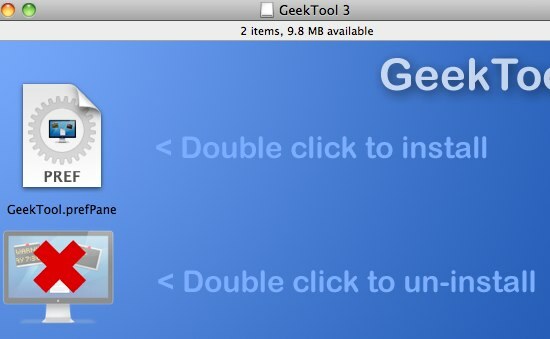
Aplikace bude nainstalována do systémových předvoleb vašeho počítače Mac. Zvolte instalaci pro všechny uživatele, pokud nechcete, aby byl přístupný pouze pro vás.

Předvolby systému GeekTool se po instalaci automaticky otevřou. Zaškrtnutím políčka „Povolit“ jej aktivujete.
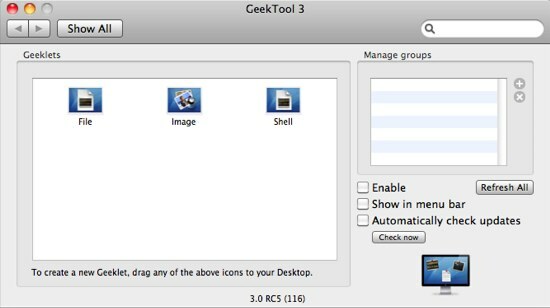
Objeví se prázdné průhledné okno vlastností „Geeklet Settings“. Obsah tohoto okna se bude měnit podle toho, který geeklet je vybrán.
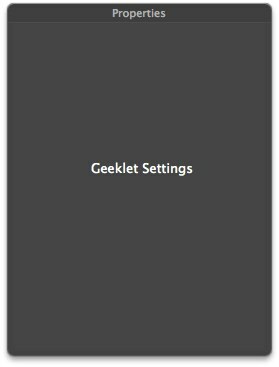
Pokud chcete, můžete také zaškrtnout „Zobrazit v menu“ a „Automaticky zkontrolovat aktualizaci“.
Nastavení prostředí
Dalším krokem je předkonfigurace GeekTool. S geometrií můžete s nástrojem udělat tolik věcí, ale pro naše dnešní téma použijeme pouze konzoli shellu. Přetáhněte ikonu „Shell“ na plochu.
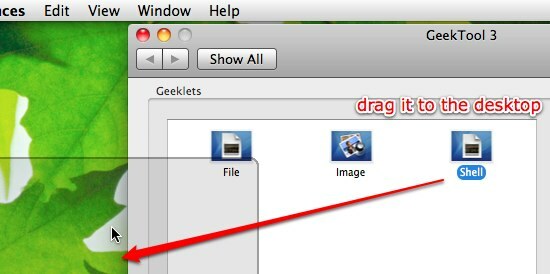
Po bezpečném umístění konzoly prostředí na plochu se v podokně Správa skupin objeví nová skupina s názvem „Výchozí skupina“. V okně „Geeklet Settings“ se také změní několik možností nastavení, které můžete upravit.
Prvním nastavením je název a umístění geeklet. Toto je volitelná hodnota, kterou můžete přeskočit, pokud chcete.
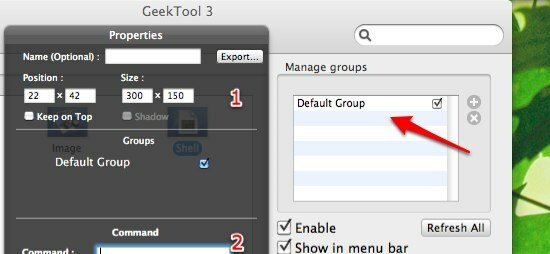
Druhým je příkaz, který provede geeklet, který se zobrazí na ploše. Mohlo by to být naprogramováno tak, aby zobrazovalo jednoduchý řádek textu [echo „váš text“], datum [datum], kalendář [CAL] nebo doba provozu vašeho stroje [uptime].
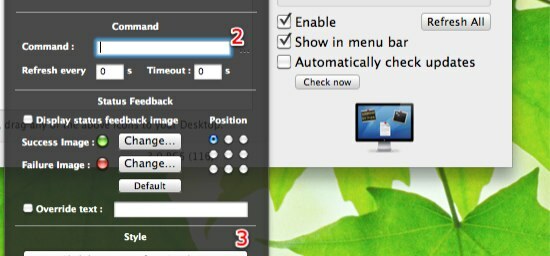
Tyto příkazy jsou příkazy UNIX, které se obvykle spouští přes terminál. Je jich spousta a každý z nich lze přizpůsobit pomocí dalších příkazových řetězců. Ačkoli je nemožné je všechny uvést zde, můžete se kdykoli obrátit na vyhledávač.
Nezapomeňte vyplnit hodnotu pro „Obnovit každých XX s“. Chcete-li, aby se diplay vždy aktualizoval, možná budete chtít jít za hodnotu „1“ sekundy.
Poslední úprava je „Písmo a barva“. Tady můžete jít divoce. Pomocí kombinace typu písma, barvy a polohy je možné „obléknout“ plochu podle svých představ.
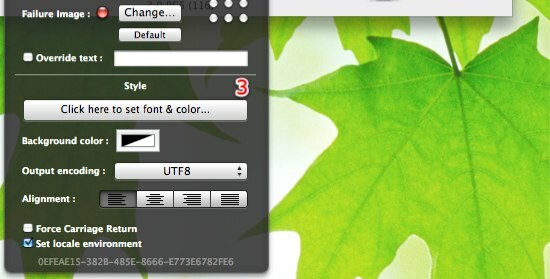
Neexistují žádná přísná pravidla, jak navrhnout zobrazení systémových informací, pouze se ujistěte, že by to šlo spolu s vaší tapetou. Zde je příklad, jak jsem upravil písmo a barvu tak, aby odpovídala pozadí.
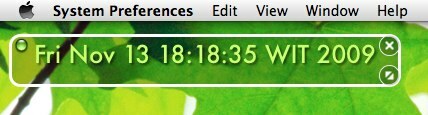
Níže je to, co jsem přišel po několika minutách vyzkoušení GeekTool.

Můžete se také podívat na to, jak ostatní lidé navrhují svou plochu pomocí GeekTool Galerie Flickr.
Tento krátký dunění se pouze dotýká povrchu toho, co GeekTool může udělat, ale mohu vás ujistit, že více o GeekTool se blíží.
Zkusil jsi GeekTool? Máte před sebou plochu GeekTool? Sdílejte pomocí komentáře níže.
Indonéský spisovatel, samoobslužný hudebník a architekt na částečný úvazek; kdo chce prostřednictvím svého blogu SuperSubConscious udělat svět lepším místem po jednom příspěvku.


